編輯評分: 用戶評分:[總計:0 平均:0] @media(min-width: 500px) { } @media(min-width: 800px) { }
SQLite GUI 是一個免費開源軟件,可用於查看和管理 SQLite 數據庫。該軟件在 Windows 上運行,與我們之前介紹的其他 SQLite 編輯器相比,它非常輕巧。它提供了一個簡單快速的界面,您可以在其中打開 DB 和 SQLITE 數據庫文件並對其運行 SQL 查詢。整個數據庫本身以及查詢結果可以導出為 CSV、SQL 和 Excel 文件。
這是一個功能齊全的 SQLite 編輯器,您可以使用它。它是高性能的,可以很容易地處理複雜的查詢。它提供數據庫瀏覽器和數據庫編輯器。您可以通過 GUI 或運行查詢來瀏覽表。數據編輯也可以做同樣的事情。如果需要,您可以輕鬆添加新行和刪除現有行。
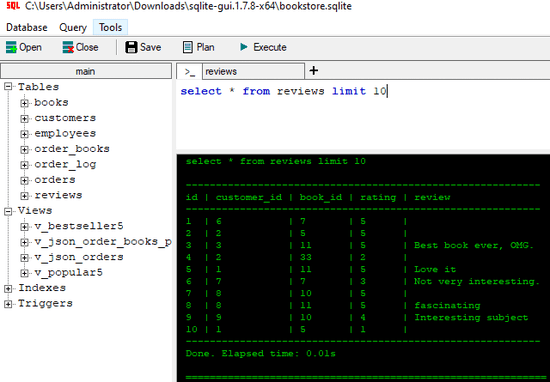
查詢編輯器非常直觀,支持語法高亮顯示和建議。當您鍵入查詢時,它會根據上下文建議您列名和表名。
此 SQLite 編輯器的主要功能:
語法高亮和SQL 自動完成。它允許您同時編輯多個 SQLite 數據庫表。整個軟件以便攜模式運行。它在輸出中生成彩色數據網格。它提供無憂的數據導出/導入功能。可以為打開的數據庫生成包含所有表和關係的數據庫圖。您也可以比較數據庫。在整個數據庫中搜索特定的文本字符串。為您提供運行 SQL 查詢的終端模式。支持圖表。您可以選擇使用輸出數據製作圖表或圖形。它完全支持查詢參數。允許您創建查詢快捷方式。帶有內置的 REST API 服務器。
使用 SQLite GUI 打開和編輯 SQLite 數據庫文件:
由於我已經提到它是一款便攜式軟件,因此您可以在下載後簡單地運行它。直接運行它,然後會出現主界面,看起來像這樣。現在,它將在這裡向您展示它附帶的演示數據庫。
使用數據庫 > 新建/打開菜單並加載數據庫或 SQLITE 文件。
它現在將列出表然後您就可以開始瀏覽它們了。
右鍵單擊任何表,然後選擇“查詢數據”選項。現在它將打開數據庫瀏覽器。您可以使用頂部的查詢編輯器。因此,只需鍵入一個查詢然後運行它。它會立即顯示輸出。
在輸出中,您只需右鍵單擊,然後選擇從中生成圖表。
在圖表製作器中,您需要選擇軸,然後它將相應地生成圖表。如果需要,您可以更改數據軸。此外,您還可以右鍵單擊圖表並將其另存為 PNG 文件。
在此 SQLite 編輯器中導入/導出數據:
從輸出窗格中,您可以導出CSV 和 Excel 格式的 SQL 輸出。您只需右鍵單擊輸出部分的任意位置,然後在右鍵菜單中,您將看到導出輸出的選項。您可以在下面的屏幕截圖中看到這一點。
您將在該軟件中找到的另一個用於導出數據的選項位於“工具”菜單中。從這裡,您將能夠以 CSV、SQL、JSON 和 Excel 等格式導出整個數據庫或表格。
除了導出,您還可以以相同的方式導入數據。
顯示數據庫圖表和數據庫中的關係
這個 SQLite 編輯器的一個非常酷的功能是為任何 SQLite 數據庫生成數據庫圖表。圖表視圖將幫助您理解各種表之間的複雜關係。如果您有一個大型數據庫要通過此軟件查看,例如 Northwind 或電子商務系統的數據庫,那麼此功能將有所幫助。
從“工具”菜單中,您只需單擊數據庫圖表,然後單擊圖表視圖將打開。在此視圖中,您可以快速查看表及其屬性。它還將顯示表之間的關係(鍵)。
從圖表視圖中,您將能夠將數據庫導出為一組 SQL 語句。 SQL 導出將幫助您在其他系統上創建相同的數據庫。或將其發送給某人。或者您也可以使用 SQL 導出進行備份。
結束語:
SQLite GUI 是我用過的最強大的 SQLite 編輯器軟件。它確實非常出色,並且在重量輕且速度極快的同時提供瞭如此多的功能。此外,我喜歡這個軟件的開發人員將其設計為可移植的,因此您可以將其放在閃存驅動器中。如果您經常使用 SQLite 數據庫,那麼我建議您嘗試一下。我很確定它不會讓您失望。
